Fortnite已經瘋狂的速度可能會因較差的幀速度而變得難以忍受,從而使遊戲幾乎無法玩。幸運的是,通過調整遊戲內設置可以輕鬆解決許多性能問題。讓我們深入了解最佳的PC設置,以獲得更流暢,更愉快的Fortnite體驗。
Fortnite最佳展示設置
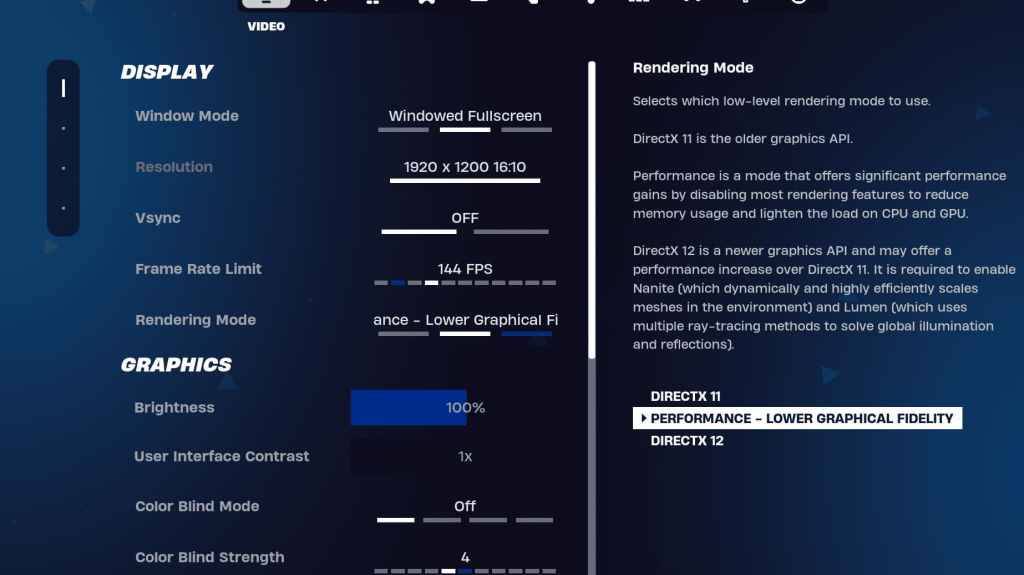
Fortnite的視頻設置分為顯示和圖形小節。兩者都顯著影響性能,需要仔細調整。這是推薦的顯示配置:
| 環境 | 受到推崇的 |
| 窗口模式 | 全屏(最佳性能);窗戶全屏(用於頻繁的Alt tabbing) |
| 解決 | 本機監視器分辨率(例如,1920×1080)。減少低端PC。 |
| v-sync | 關閉(防止大量輸入滯後) |
| 幀率極限 | 監視刷新率(例如144Hz,240Hz) |
| 渲染模式 | 性能(最大化FPS) |
渲染模式:做出選擇
Fortnite提供了三種渲染模式:Performance,DirectX 11和DirectX12。DirectX11(默認值)較舊但穩定,並且表現良好。 DirectX 12雖然在現代硬件上提供了更新且有可能提高性能的功能,但也提供了增強的圖形選項。但是,對於純粹的性能和最大輸入滯後的最高FPS,性能模式是明顯的贏家,這是專業球員的首選選擇。
Fortnite最佳圖形設置
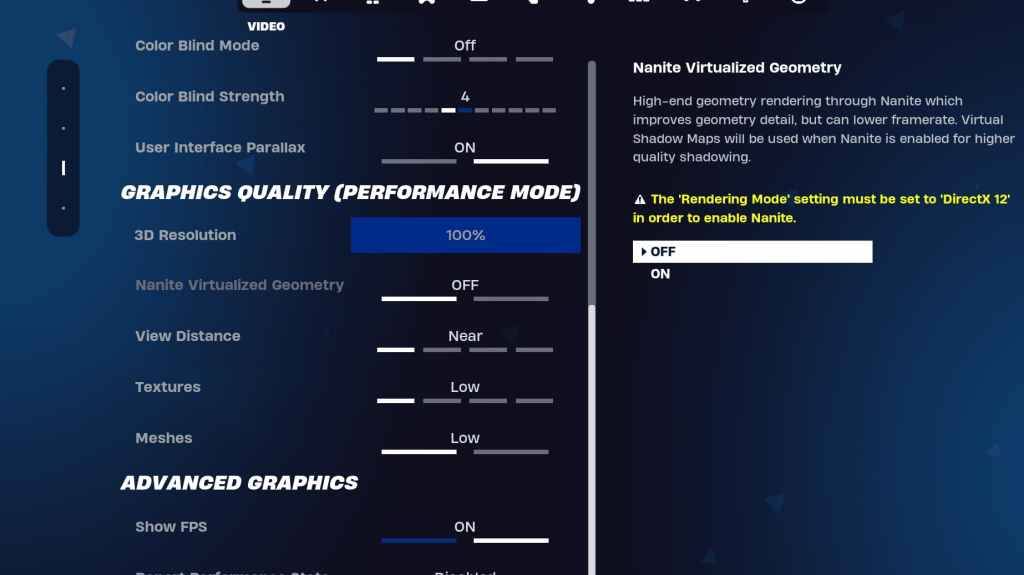
圖形設置為FPS增益提供了最重要的潛力。這些設置控制視覺保真度;優化它們可最大程度地減少資源使用情況並最大化幀速率。這是推薦的配置:
| **環境** | **受到推崇的** |
| 質量預設 | 低的 |
| 反疊縮和超級分辨率 | 離開 |
| 3D分辨率 | 100%(低端PC的70-80%) |
| 納米虛擬幾何(僅DX12) | 離開 |
| 陰影 | 離開 |
| 全球照明 | 離開 |
| 反思 | 離開 |
| 查看距離 | 史詩 |
| 紋理 | 低的 |
| 效果 | 低的 |
| 後處理 | 低的 |
| 硬件射線跟踪 | 離開 |
| NVIDIA低潛伏期模式(僅NVIDIA GPU) | 在+boost上 |
| 顯示FPS | 在 |
Fortnite最佳遊戲設置
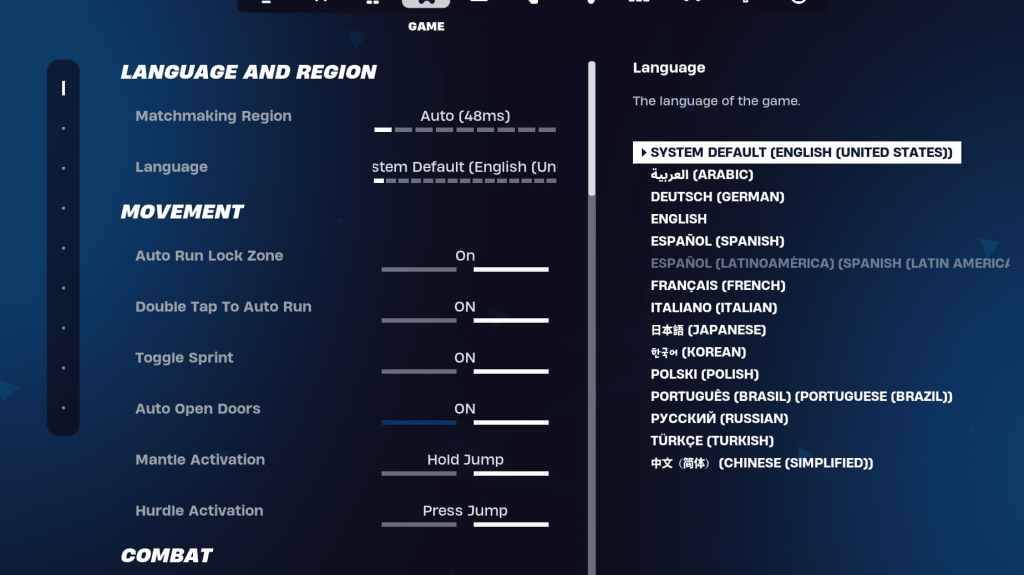
遊戲設置不會直接影響FP,但會顯著影響遊戲玩法。這些設置控制編輯,構建和移動。雖然許多是主觀的,但有些對於最佳性能至關重要。
移動
- 自動打開門:開
- 雙擊到自動運行: ON(控制器)
其他運動設置通常可以保留在其默認設置中。
戰鬥
- 保持交換拾取:
- 切換目標:個人喜好(保持/切換到範圍)
- 自動皮卡武器:
建築
- 重置建築選擇:關閉
- 禁用預編輯選項:關閉
- 渦輪增壓建築:關閉
- 自動組成的編輯:個人喜好
- 簡單編輯:個人喜好
- 點擊簡單編輯: ON(如果啟用了簡單的編輯)
Fortnite最佳音頻設置
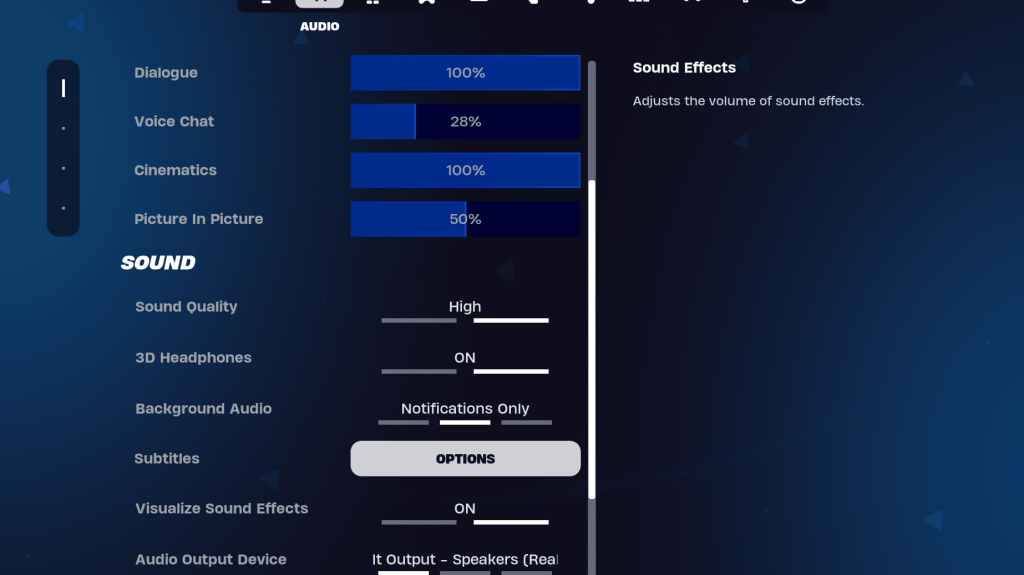
音頻清晰度對於檢測敵人運動和其他關鍵聲音至關重要。雖然默認的音頻設置通常很好,但建議啟用3D耳機(用於增強的空間音頻)並可視化聲音效果(用於視覺音頻提示)。請注意,3D耳機可能無法與所有耳機完美搭配。
Fortnite最佳鍵盤和鼠標設置
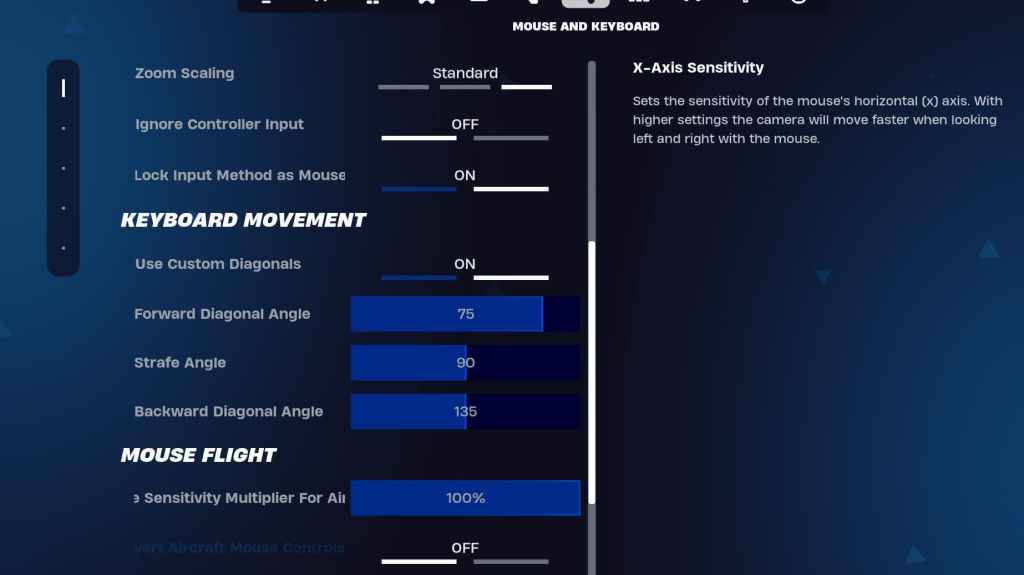
鍵盤和鼠標設置允許微調靈敏度和其他重要控件。相鄰的鍵盤控件選項卡可讓您自定義鍵鍵。
在鍵盤和鼠標選項卡中:
- X/Y靈敏度:個人喜好
- 靶向靈敏度:45-60%
- 範圍靈敏度:45-60%
- 建築/編輯敏感性:個人喜好
鍵盤運動
- 使用自定義對角線:ON
- 正角: 75-78
- 掃向角度: 90
- 向後角: 135
嘗試默認的鍵鍵,根據需要將其調整為您的喜好。考慮有關最佳Fortnite Keybinds的諮詢指南,以提供進一步的幫助。
該全面的指南涵蓋了PC的基本堡壘設置。請記住,還要諮詢特定於Fortnite彈道的指南,以在該模式下進行最佳設置。
Fortnite可在各種平台上使用,包括Meta Quest 2和3。
-
Fatshark將以即將進行的重大內容更新,恰當地命名為**噩夢和視覺**,使《戰鎚40,000:Darktide》的粉絲刺激粉絲。該擴展計劃於2025年3月25日在所有平台上發行,有望由神秘的Seferon設計的令人振奮的新活動。 cen作者 : Evelyn Mar 28,2025
-
NVIDIA的備受期待的RTX 5090和5080 GPU昨天在市場上上市,在技術愛好者和專業人士中引發了瘋狂的狂熱。這些高性能但高價的圖形卡已經迅速成為一種熱門商品,在大多數零售店售罄,並留下許多渴望的B作者 : Nova Mar 28,2025

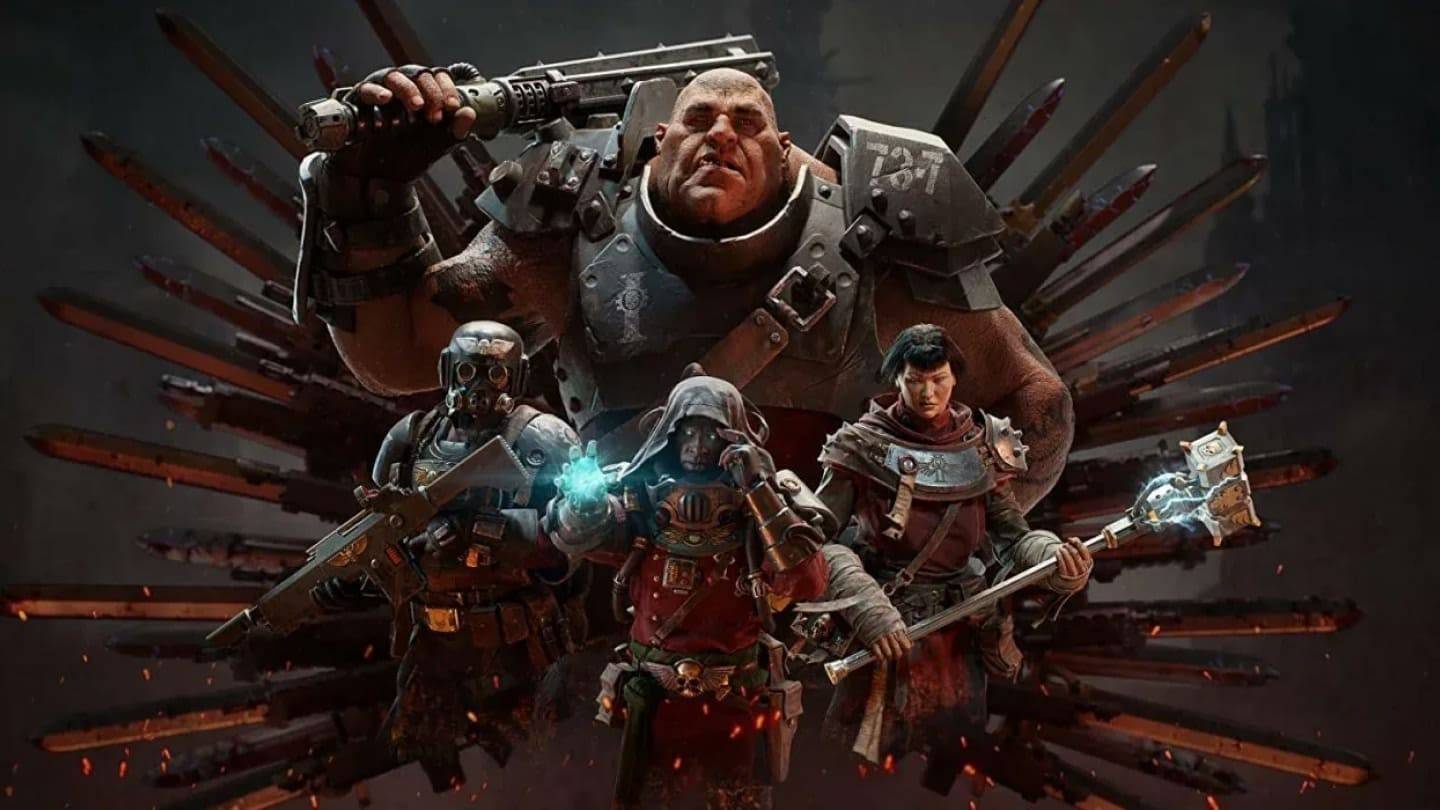



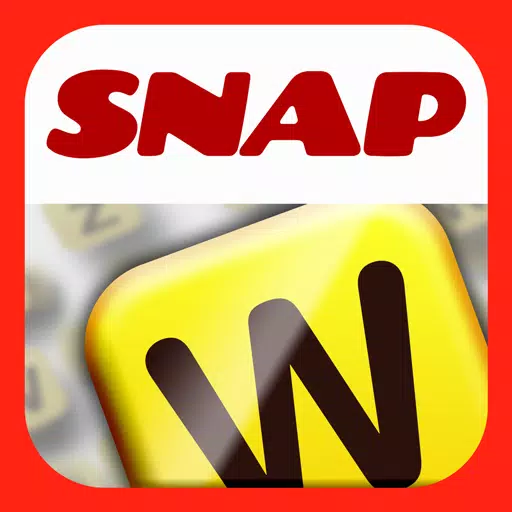

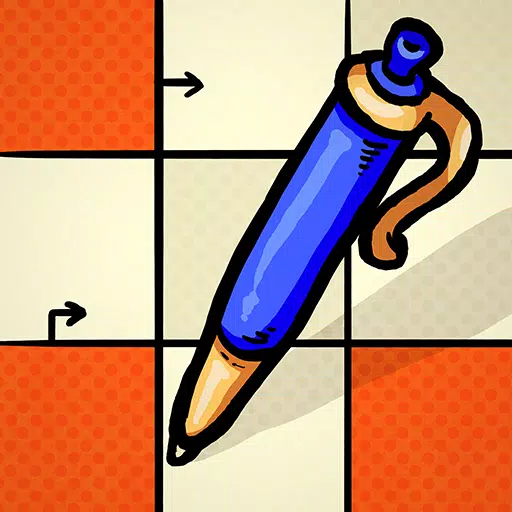
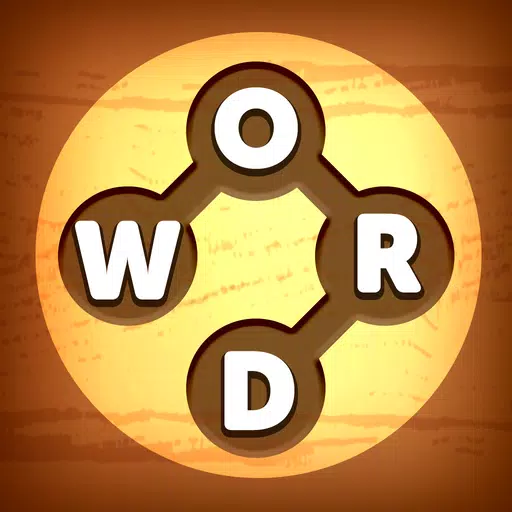
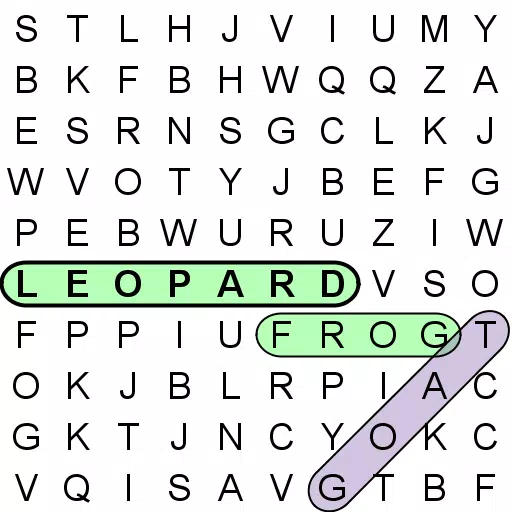

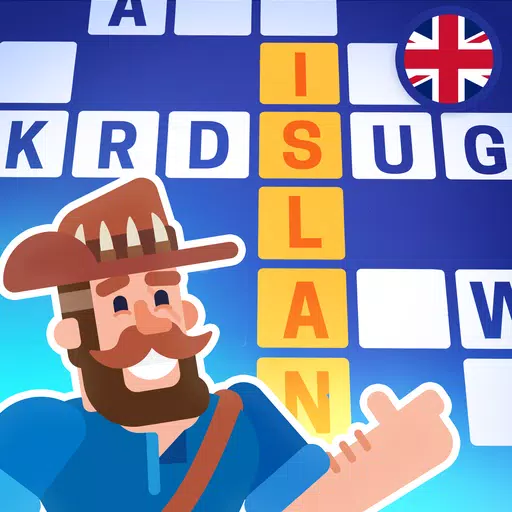
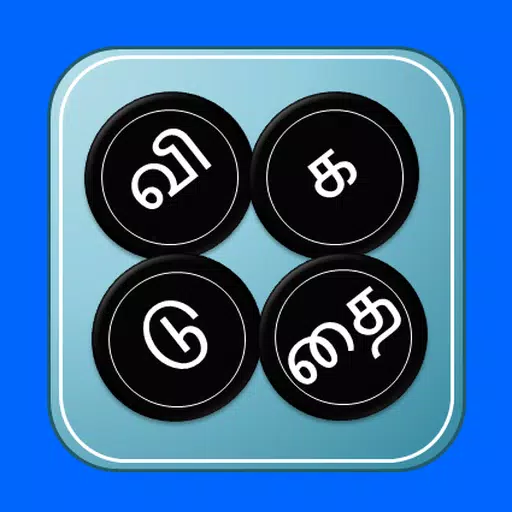








![[777Real]スマスロモンキーターンⅤ](https://images.0516f.com/uploads/70/17347837276766b2efc9dbb.webp)

